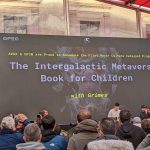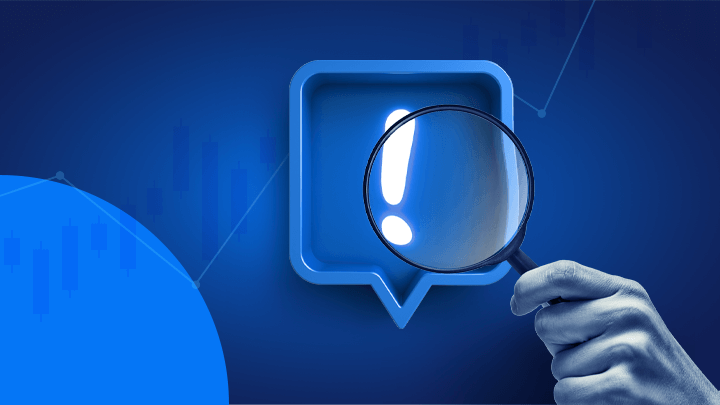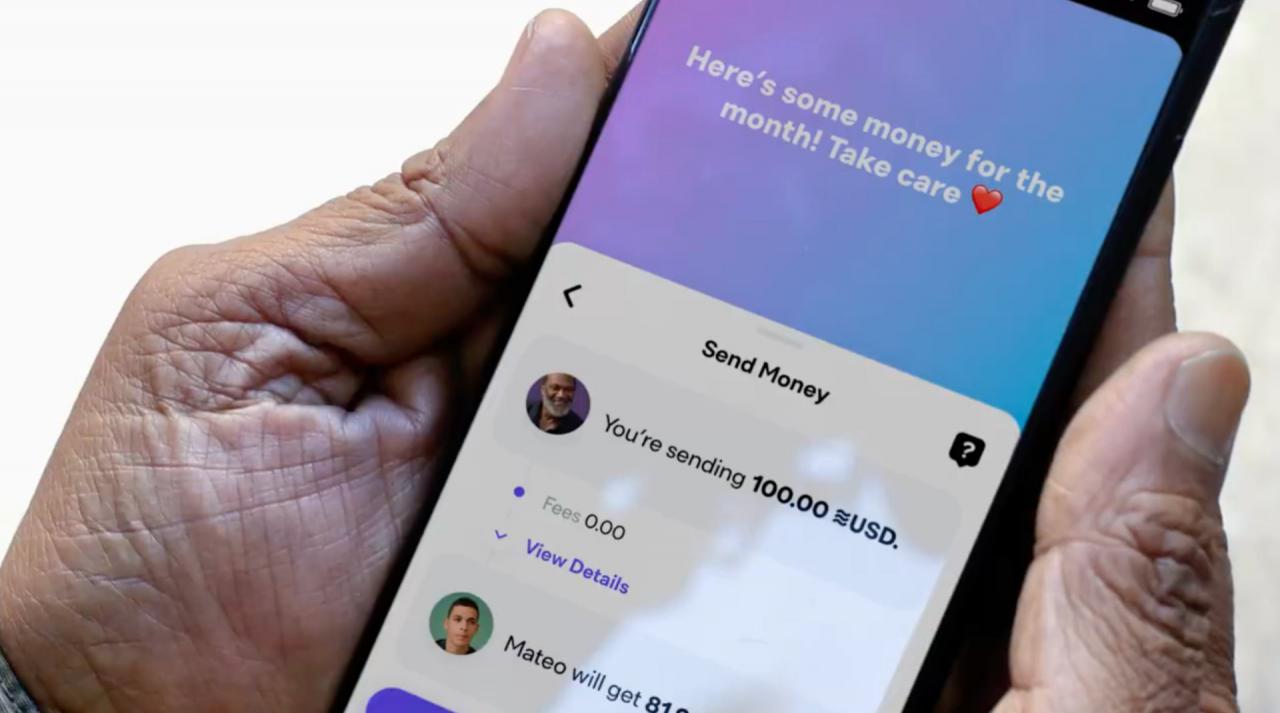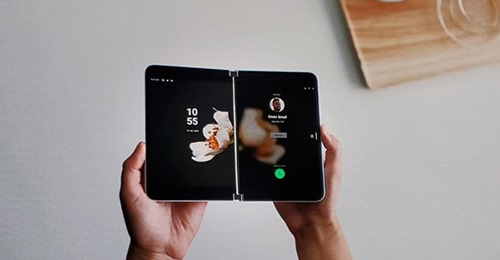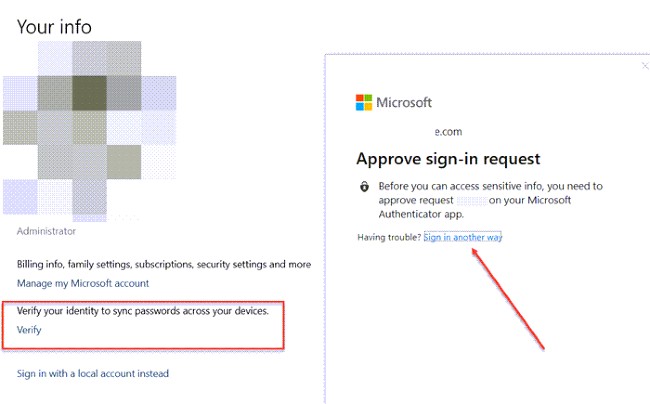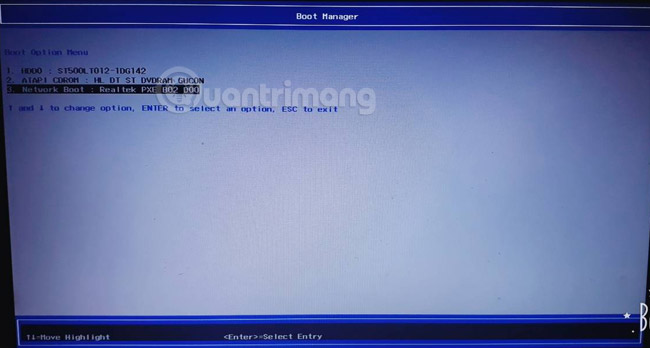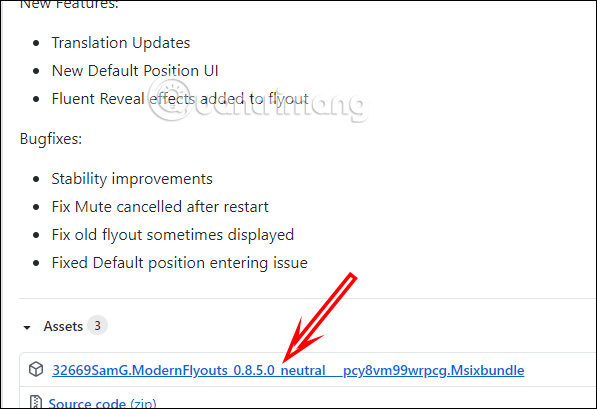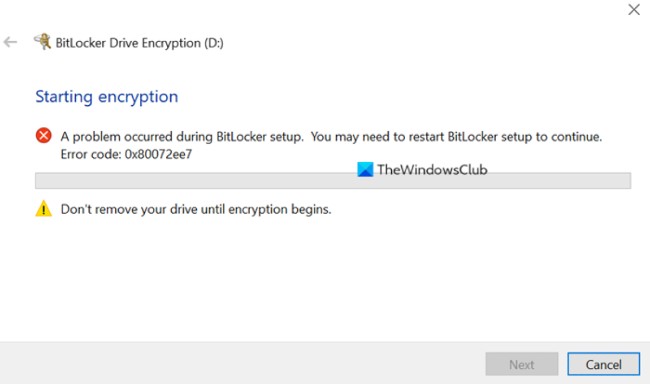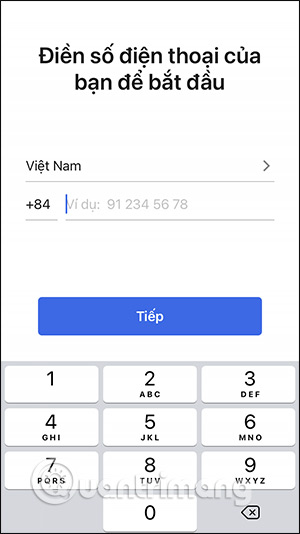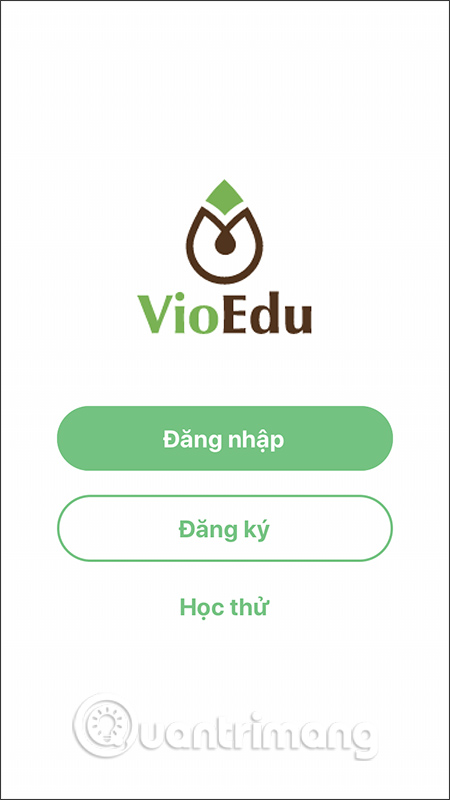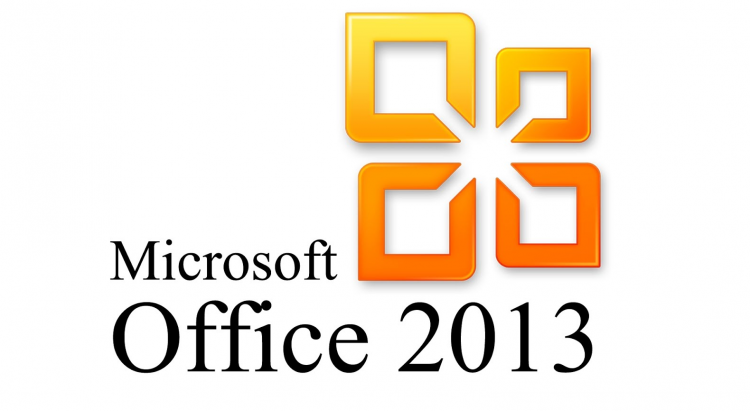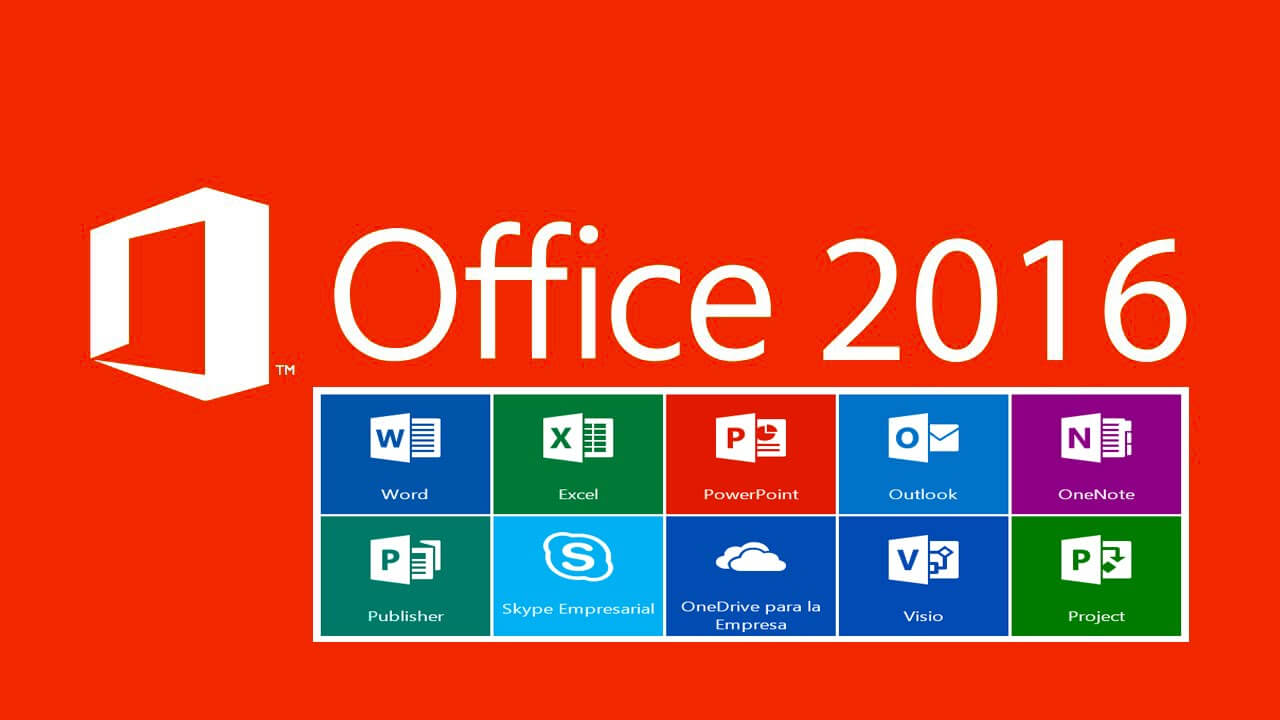Cách chia sẻ máy in trên windows 10
- 👉Tại sao các bạn nên mở TK bên StarTrader
- Tìm hiểu chi tiết giấy phép và cách kiểm tra giấy phép sàn Forex mới nhất
- Forex signals: Signal forex là gì? Phần mềm tín hiệu forex mới nhất
- Những tiết lộ bất ngờ tại Hội nghị Bitcoin 2022, có đến 3 quốc gia đang xem xét Bitcoin làm tiền tệ
Windows 10 ra mắt cách đây không lâu và có rất nhiều thay đổi. Trong bài viết này Techgosu sẽ hướng dẫn các bạn cách chia sẻ máy in trên Windows 10 như thế nào, trước hết bạn phải kết nối máy in bằng cáp USB và tiến hành cài đặt driver máy in trên máy tính của bạn, cách cài đặt một driver máy in thì bạn có thể tìm hiểu trên google, Cách cài đặt cũng giống như những phiên bản Windows trước đây của Microsoft hoặc có thể comment phía dưới mình sẽ giúp bạn.
Bước đầu tiên bạn vào Control Panel chọn View devices and printers
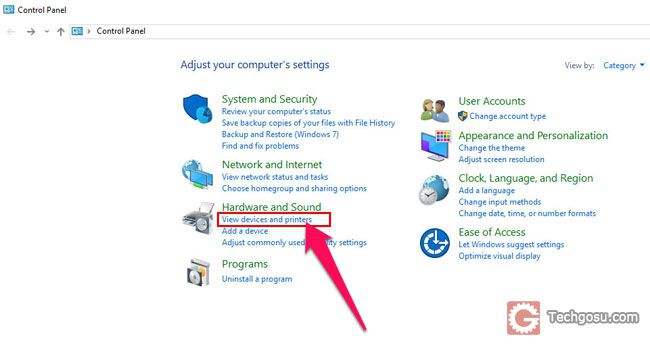
Bạn chọn máy in mà bạn đã kết nối cáp USB với máy tính và đã cài đặt driver(máy in muốn chia sẻ ) click chuột phải vào máy in bạn muốn chia sẻ chọn See what’s printing
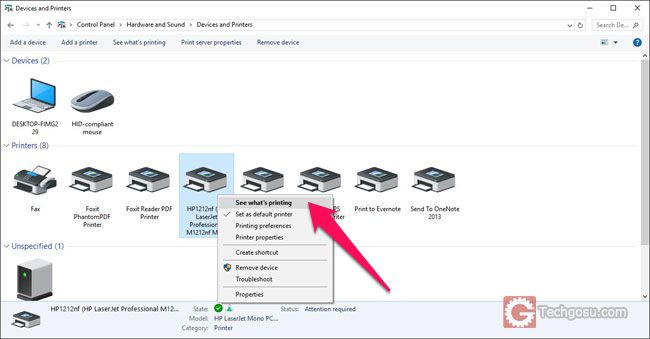
Tiếp theo vào Printer chọn Sharing…
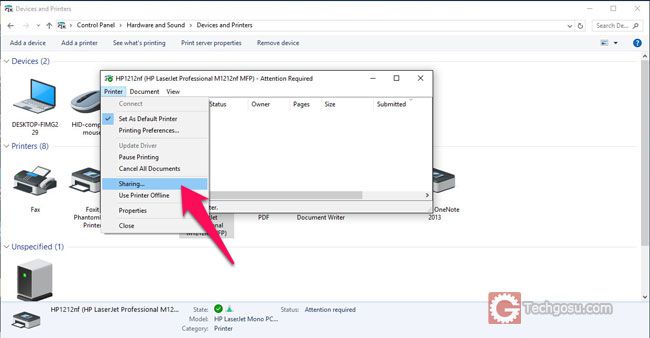
Và ở cửa sổ này bạn tích chọn vào ô vuông Share this printer để chia sẻ máy in của bạn và chọn Ok để lưu lại
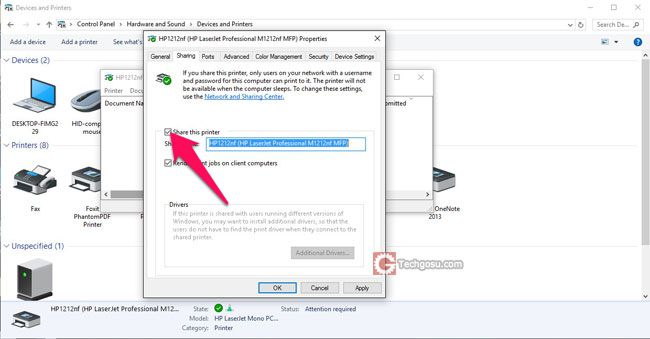
Cách chia sẻ máy in trên Windows 10 rất đơn giản phải không nào. Bây giờ bạn có thể kết nối máy in qua mạng để in được rồi đấy.